この記事でわかること
- マイクロソフトの代表的プロジェクト管理ツール一覧
- Microsoft Projectの特徴と料金プラン
- Planner・Azure DevOpsの使い分けポイント
- Excel・Outlook・ToDoの活用法
- 導入時の比較ポイントと選び方のコツ
目次
マイクロソフトの代表的プロジェクト管理ツール一覧

マイクロソフトは、さまざまなプロジェクト管理のニーズに応じて、多彩なツールを提供しています。これらのツールは、利用するチームの規模や目的によって選べるよう工夫されています。ここでは、代表的なプロジェクト管理ツールについて簡単にご紹介します。
Microsoft Project
Microsoft Projectは、大規模なプロジェクトや複雑な作業の進行管理をサポートする、本格派のプロジェクト管理ツールです。ガントチャート形式でスケジュールを可視化したり、作業に必要な人員や予算を細かく管理できます。また、ExcelやOutlookといった他のOfficeツールとも連携でき、効率的に情報を共有できます。
Microsoft Planner
Microsoft Plannerは、少人数~中規模のチームや部門で使いやすいタスク管理ツールです。カンバンボード方式でタスクを見やすく整理でき、作業の担当振り分けも直感的に行えます。TeamsやOutlookなどMicrosoft 365のサービスとの組み合わせにより、日々のタスク管理をよりスムーズにしてくれます。
Azure DevOps
Azure DevOpsは、主にソフトウェア開発プロジェクト向けに特化しています。タスクの進捗管理だけでなく、ソースコードのバージョン管理や自動テスト、リリース作業(CI/CD)など、開発の流れ全体を管理できます。アジャイル開発にも対応しているため、開発チームにとって多機能な支援を提供します。
Excel・Outlook・ToDo
普段使い慣れているExcelやOutlook、ToDoも、簡単なプロジェクトやタスクの管理に便利です。例えば、Excelで進捗表を作成したり、Outlookのカレンダーで期限を管理したり、ToDoで個人タスクを整理したりと、手軽に管理を始められます。
このように、マイクロソフトは多様なプロジェクト管理ツールを取り揃えており、利用シーンや規模に合わせて使い分けが可能です。
次の章では、Microsoft Projectの特徴と機能について詳しくご紹介します。
Microsoft Projectの特徴と機能

1. 大規模・複雑なプロジェクト管理に適した理由
Microsoft Projectは、プロジェクトの規模が大きい場合や複雑な工程を管理する場面で特に強みを発揮します。多くのタスクや関係者がいる場合でも、作業を整理し、進捗状況を分かりやすく把握できます。
2. ガントチャートによる視覚的な進捗管理
代表的な機能のひとつがガントチャートです。ガントチャートとは、横軸に時間、縦軸にタスクを並べ、各タスクの開始日や終了日、他のタスクとの依存関係を一つの画面で見やすく表示するものです。例えば、新商品開発プロジェクトで「市場調査」が終わらないと「試作品作成」に進めない場合、そのつながりを線で分かりやすく示せます。
3. リソース管理で人や予算を最適化
プロジェクトには、参加者それぞれの働く時間や使える機材、予算などの資源(リソース)が関わります。Microsoft Projectなら「この人は週に何時間使えるか」「この会議室はいつ利用できるか」といった細かい設定ができ、計画の無理や重複を防げます。たとえば、同じ人が同時に複数のタスクを担当しないように調整できます。
4. ロードマップ機能で未来の計画も整理
プロジェクトが複数同時に進んでいる場合、それぞれの大まかな流れを一覧で確認できる「ロードマップ」機能が便利です。今後数か月間の主要な予定や、達成すべきマイルストーンを視覚的にまとめることで、全体の進捗や遅れを素早く把握できます。
5. チームと共同作業しやすい
Microsoft Projectは複数のメンバーとリアルタイムで作業を共有できます。タスクの変更があればすぐに全員に反映されるため、情報の行き違いを防ぎます。また、WordやExcel、Outlookなど他のOffice製品との連携もスムーズです。たとえば、会議予定をOutlookのカレンダーと連動させたり、プロジェクト資料をWordで作成して一緒に管理できます。
6. ダッシュボードで状況を一目で把握
Power BIという別のツールと組み合わせることで、プロジェクトのデータをグラフや表にまとめた「ダッシュボード」を作れます。これにより、進行中のプロジェクトの状況や問題点をわかりやすく確認できます。
7. クラウド版とデスクトップ版が選べる
Microsoft Projectには「クラウド版」と「デスクトップ版」があり、利用目的に合わせて選べます。クラウド版はインターネットに繋がればどこからでも使え、チーム全員でリアルタイム共有が手軽です。一方、デスクトップ版はインターネット接続がなくても作業でき、細かな操作や高度なカスタマイズに強みがあります。
次の章に記載するタイトル: Microsoft Projectの料金・プラン
Microsoft Projectの料金・プラン

Microsoft Projectには、利用者のニーズやプロジェクトの規模に合わせて選べる複数のサブスクリプションプランがあります。
主な料金プランの内容
- Project Plan 1:
- 基本的なプロジェクト管理に向いています。
- タスクの割り当てや進捗の追跡など、シンプルな操作で利用できます。
小規模なチームや、これから始めてみたい方におすすめです。
Project Plan 3:
- より高度な管理や共同作業機能が利用できます。
- ガントチャートやリソース管理、レポート作成などプロジェクト運営に必要な幅広い機能が含まれています。
中規模から大規模なプロジェクトや、他のチームと協力して作業する場面に適しています。
Project Plan 5:
- 最上位プランです。
- ポートフォリオ全体の管理や分析など、複数のプロジェクトをまとめて管理する必要がある場合に最適です。
- 組織全体で本格的なプロジェクト管理を行いたい場面で力を発揮します。
価格について
各プランの価格は、公式サイトや販売代理店によって異なる場合があります。最新の情報や詳しい料金は、公式サイトや信頼できるリセラーでご確認ください。
次の章に記載するタイトル:Microsoft Planner・Azure DevOpsの特徴
Microsoft Planner・Azure DevOpsの特徴
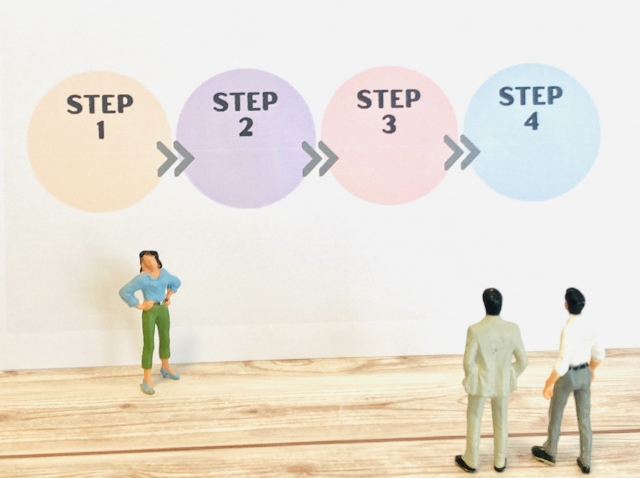
1. Microsoft Plannerの特徴
Microsoft Plannerは、日常業務やプロジェクト管理を簡単かつ効率的に行うためのツールです。カンバン方式を採用しているため、ボード上に“タスクカード”を並べて、それぞれの進捗状況に応じて移動できます。たとえば、「未着手」「進行中」「完了」といったステータスごとに表示でき、チーム全員が作業の流れを一目で把握できます。
また、Microsoft TeamsやOutlookなど他のMicrosoft 365のアプリと連携できる点も魅力です。具体的には、Teams上でプロジェクトごとにPlannerのタブを追加したり、Outlookの予定表とタスクを関連付けたりすることが簡単にできます。そのため、日々のタスク管理や小規模なプロジェクト、部門ごとの分担作業などに活用されることが多いです。
2. Azure DevOpsの特徴
Azure DevOpsは、ソフトウェア開発に特化したプロジェクト管理ツールです。システム開発チームが利用しやすいように設計されており、「アジャイル開発」などの手法に合わせて柔軟にタスクを管理できます。タスク管理ボードやスプリント単位での作業計画、進捗の可視化などが充実しています。
さらに、ソースコードのバージョン管理(コードの保存・履歴管理)、CI/CD(自動でのビルドやテスト、リリース)、テスト内容の記録や自動化も一括で行えるため、開発現場で幅広く使われています。たとえば、新しいアプリの機能追加や改善といった工程ごとの管理作業がスムーズになり、大規模な開発プロジェクトにも対応可能です。Azureのクラウドサービスとも連携しやすく、作業の自動化や効率化を図ることができます。
次の章では、Excel・Outlook・ToDoのプロジェクト管理活用法について解説します。
Excel・Outlook・ToDoのプロジェクト管理活用法

Excelを使ったプロジェクト管理の基本
Excelは多くの方にとって身近な表計算ソフトです。プロジェクト管理では、ガントチャートの作成やタスク割り当て表の作成に役立ちます。たとえば、プロジェクトのスケジュールをExcelに入力して横軸に日付、縦軸にタスク名を記入すれば、進捗状況が一目で分かるガントチャートが作れます。また、チームメンバーごとの担当タスクや期限を表にまとめれば、タスク管理表としても便利です。Excelの柔軟な計算機能を使い進捗率なども自動計算できます。誰でもカスタマイズしやすく、複数人で同時編集できるクラウド機能もあります。
Outlookでのタスク・スケジュール共有
Outlookはメールソフトのイメージが強いですが、実はタスク管理やスケジュール共有にも活用されています。メールで届いた依頼事項を、そのままタスクとしてOutlook内に登録できます。また、プロジェクトの会議や締切日などをカレンダー機能でチーム全体と共有可能です。リマインダー機能を使えば、重要な締切日の通知を自動で受け取ることもできます。Outlookのアプリやウェブ版を使うことで、外出先でもスケジュールやタスクを確認できるのもメリットです。
ToDoでの個人・小規模チームのタスク管理
Microsoft ToDoは個人や少人数グループ向きのタスク管理ツールです。毎日のやること、締切日、優先度を簡単に登録でき、家事や仕事の細かなタスクももれなく管理できます。タスクにはリマインダーや繰り返し設定もできるため、うっかり忘れそうな事項にも安心です。共有機能で、家族や少人数グループのタスクリストも一緒に管理できます。スマートフォンアプリやパソコンと同期することで、いつでもどこでもタスクの確認や追加が可能です。
次の章に記載するタイトル:他ツールとの比較・導入の注意点
他ツールとの比較・導入の注意点

各ツールの特徴を比較しよう
MicrosoftにはProjectをはじめ、Planner、Excel、Outlook、ToDoといった多様なプロジェクト管理ツールがあります。それぞれの特徴を理解することで、自分やチームの業務スタイルに合ったものを選ぶことができます。
- Microsoft Projectは、進行中のタスクを細かく管理したり、ガントチャートで工程全体を見渡したりできるのが特徴です。プロジェクトの計画や進捗管理が複雑な場合におすすめですが、操作方法がやや難しく感じる方もいらっしゃるかもしれません。
- Microsoft Plannerは、直感的にタスクを登録・割り当てできるシンプルなインターフェースが魅力です。はじめてタスク管理を行うチームや、気軽に進捗を可視化したいシーンに向いています。
- ExcelやOutlook、ToDoは、比較的なじみがあり、簡単なタスクリストや業務の進捗表として使いやすいです。カスタマイズ性も高いので、既存の業務の延長でプロジェクト管理に取り入れられる点がメリットです。
ツール導入のポイントと注意点
どのツールを導入する場合も、業務の規模や担当者のITリテラシーに合わせて選ぶことが大切です。たとえば、
- 大きなプロジェクトや複数チームが関わる場合は、Projectのように機能が充実したツールが力を発揮します。
- 少人数やシンプルな作業であれば、PlannerやExcelでも十分に対応可能です。
また、導入時には以下の点に気をつけましょう。
- 使いやすさ: 操作に慣れるまでのハードルが高いツールは、かえって作業の効率が落ちることもあります。
- チーム全体の合意: 導入するツールは、関係者全員が使いやすいと感じられるものを選ぶとスムーズです。
- 費用対効果: 高機能なツールはコストも高くなる傾向があるため、必要な機能に絞って選定しましょう。
目的やシーンに合わせて選ぼう
「まずはExcelから始めてみて、必要に応じてProjectやPlannerにステップアップする」といった段階的な導入も有効です。一度にすべてを切り替えるのではなく、小さく始めてから広げると、現場への負担を減らせます。
次の章では、これまでご紹介した内容のまとめをお伝えします。
まとめ

本記事では、マイクロソフトの代表的なプロジェクト管理ツールについて解説しました。それぞれのツールには特長があります。たとえば、「Microsoft Project」は計画や進捗管理などの本格的な機能が充実し、大規模なプロジェクトにも対応できます。一方、「Microsoft Planner」は操作がわかりやすく、社内のタスク管理やシンプルなプロジェクトには最適です。さらに、ソフトウェア開発やITプロジェクトには「Azure DevOps」が強みを発揮します。また、「Excel」や「Outlook」「ToDo」など普段使いのOffice製品も、アイデア次第でプロジェクト管理に活用できます。
導入前には、自分たちのプロジェクトの規模やメンバーのITスキル、他に使っているツールとの連携面もしっかりと検討することが大切です。たとえば、普段からOffice製品を利用している場合は、「Planner」や「ToDo」などとの連携が効率化に役立ちます。
プロジェクト管理ツールは一度導入を開始すると、業務フローにも大きく影響します。目的や予算、社員のスキルに合った最適なツールを選ぶことで、プロジェクト推進の力強い味方となります。今回の記事が、皆さまのプロジェクト成功に少しでもお役立ていただければ幸いです。